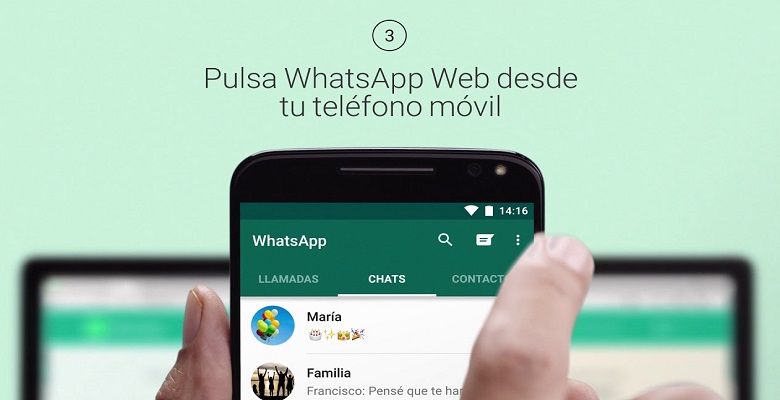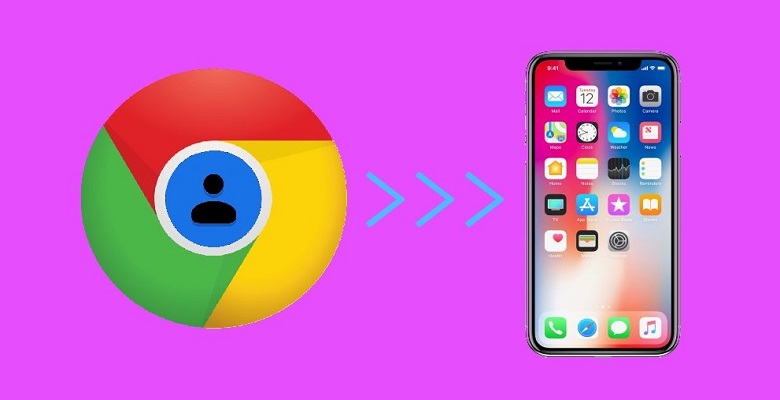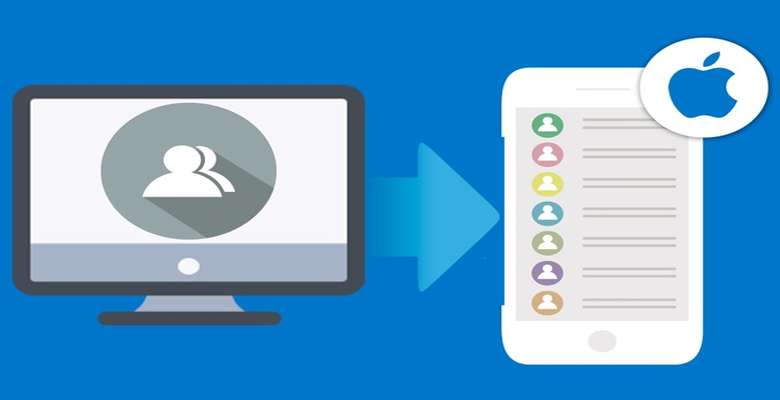Imagen: Cnet
Cuando lo tomas listo para vender o intercambiar edad iPhone, Partido o iPadEs una buena idea cerrar la sesión de sus cuentas antes de realizar un restablecimiento de fábrica. Naturalmente, iCloud de Apple es una de esas cuentas. Sin embargo, cerrar la sesión de su cuenta de iCloud no siempre es un proceso sencillo.
Esta página de soporte de Apple lo guía para cerrar sesión en iCloud en cada dispositivo Apple; hace que esto parezca un proceso simple: abra la configuración o las preferencias del sistema, vaya a la sección de la cuenta de iCloud y toque o haga clic en el icono desconectar botón.
Todo Apple
El boletín informativo Apple Report de CNET ofrece noticias, reseñas y consejos sobre iPhones, iPads, Mac y software.
Entonces, ¿qué haces si el botón se vuelve gris? ¿No se puede hacer clic? ¿No es aplicable? La página de soporte no menciona esto, pero esto es lo que aprendí: debes cerrar Tiempo de pantalla antes de cerrar sesión en iCloud.
Screen Time es una función integrada en su Mac, iPhone o iPad que realiza un seguimiento de cuánto tiempo pasó en sus dispositivos en un día determinado o cuántas notificaciones recibió y de qué aplicaciones. Y por alguna razón, puede evitar que elimines tu cuenta de iCloud de tu dispositivo. Nos comunicamos con Apple para obtener más explicaciones sobre por qué está sucediendo esto.
Entonces, si te encuentras mirando desconectar botón que no funciona, esto es lo que debe hacer.

Imagen: Cnet
Desactivar el tiempo de pantalla en iPhone o iPad
Siga los pasos a continuación en su iPhone o iPad.
uno. Hambriento Ajustes aplicación.
2do. Tocar Tiempo de pantalla de la lista de opciones.
3. Vaya al final de la página donde encontrará un botón etiquetado Apagar el tiempo de pantalla; tócalo.
4. Si se le solicita, ingrese su contraseña de Screen Time, luego confirme su decisión de apagar.
Con el tiempo de pantalla desactivado, debería poder navegar a su cuenta de iCloud y el botón Cerrar sesión funcionará. Si aún no aparece como activo, reinicie su dispositivo y luego debería funcionar.

Imagen: Cnet
Desactivar el tiempo de pantalla en Mac
uno. Abierto Preferencias del Sistema.
2do. Hacer clic Tiempo de pantalla.
3. Su cuenta debe estar seleccionada de forma predeterminada si no está utilizando el menú desplegable para elegir su nombre.
4. Haga clic en el botón etiquetado Cerca … y siga las indicaciones.
Finalmente, en la página de configuración de la cuenta de iCloud y desconectar El botón ahora debería funcionar mágicamente. Si aún no parece estar activo, reinicie su Mac y luego debería funcionar.
No está claro por qué Screen Time puede evitar que cierre sesión en iCloud en su iPhone y más, pero sigue siendo una solución fácil. También tenemos Otros consejos de solución de problemas y reparación de iPhonecomo la poca duración de la batería. Si recién está comenzando a usar un nuevo iPhone, aquí hay algunas configuraciones que debe cambiar de inmediato. Y finalmente, al mismo tiempo Consejos y trucos que encontramos en iOS 14.